iPhone 홈 화면에서 앱을 찾으려고 하는데 모든 앱 아이콘이 갑자기 사라진 것 같나요? 저장 공간이 부족해서든 소프트웨어 결함 때문이든, 특히 급할 때 이런 문제가 발생하면 상당히 짜증날 수 있습니다. 다행히도 이 문제를 빠르게 해결할 수 있는 옵션이 있습니다.
iPhone의 저장 공간 확보하기
일반적으로 앱 아이콘이 사라지는 것은 iPhone의 저장 공간이 부족하기 때문일 수 있습니다. 이러한 경우인지 확인하려면 “설정” 애플리케이션으로 이동하여 “일반”을 선택한 다음 “iPhone 저장 공간”을 선택해야 합니다. 여기에서 현재 장치에서 사용 가능한 저장 용량이 표시됩니다. 최적의 성능을 위해 최소 5기가바이트의 여유 저장 공간을 유지하는 것이 좋습니다.
iPhone 저장 공간 메뉴에 액세스하면 사용자는 개별 응용 프로그램이 차지하는 공간 할당을 숙독 할 수 있습니다. 이 시점에서 사용자는 애플리케이션 전체를 종료하거나 오프로드를 선택하여 저장된 정보를 보존하면서 장치에서 해당 프로그램을 제거할 수 있습니다.
또한 사진 애플리케이션으로 이동하여 불필요한 사진이나 비디오 클립을 모두 삭제하는 것이 좋습니다. 사진, 동영상 및 파일을 보관하기 위해 iCloud, Google Drive 또는 Dropbox와 같은 클라우드 스토리지 플랫폼을 활용하여 물리적 저장 공간을 확보하고 앱 아이콘에 대한 제어권을 되찾는 것을 고려하는 것이 좋습니다.
Focus를 위해 선택한 홈 화면 페이지 확인
효율성을 최적화하기 위해 Focus 프로필을 자주 사용하는 개인은 특정 홈 화면 페이지를 활성화하도록 프로필을 맞춤 설정했을 수 있습니다. 생산성을 방해하는 애플리케이션을 제거하여 홈 화면을 개인화하는 것은 필수 작업에 집중할 수 있는 효과적인 방법이지만, 원하는 앱이 사라지는 결과를 초래할 수도 있습니다.
장치에서 포커스 모드 기능을 사용하는 동안 특정 애플리케이션을 찾는 데 어려움이 있는 경우 다음 단계를 진행하여 해결하세요:
‘설정’ 메뉴로 이동하여 ‘초점’이라는 옵션을 선택하세요.
계속하려면 사용 가능한 옵션에서 초점 프로필을 선택하세요.
iPhone의 설정 메뉴에서 “화면 사용자 지정” 기능에 액세스하면 두 가지 화면 미리 보기 옵션을 사용할 수 있습니다. 기기의 홈 화면과 관련된 문제를 해결하려면 ‘홈 화면’ 선택 항목 바로 아래에 있는 ‘선택’ 옵션을 선택하는 것이 좋습니다.
누락된 애플리케이션이 포함된 홈 화면 페이지가 실수로 비활성화되었는지 확인해 주세요. 이 경우 해당 페이지를 다시 활성화하여 문제를 해결해 주시기 바랍니다.
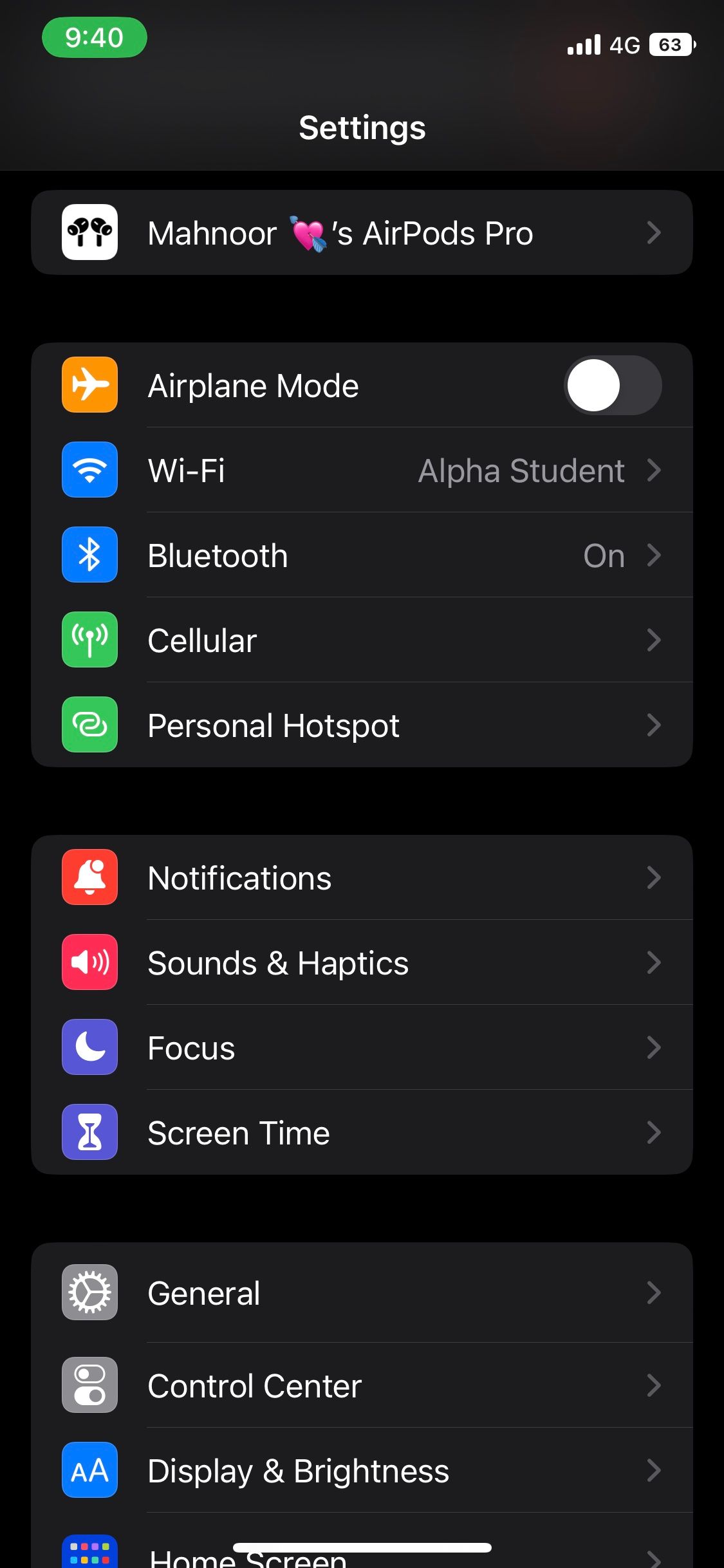
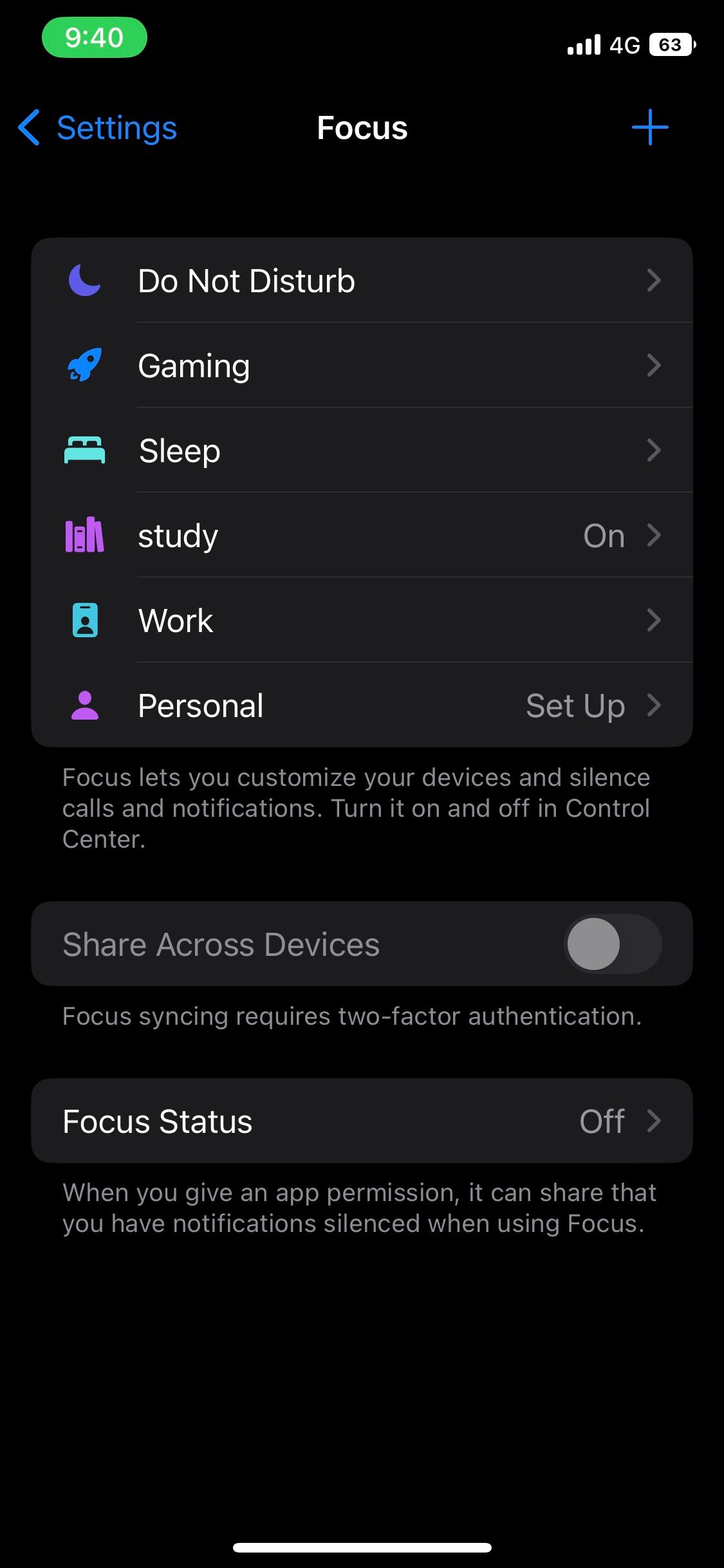
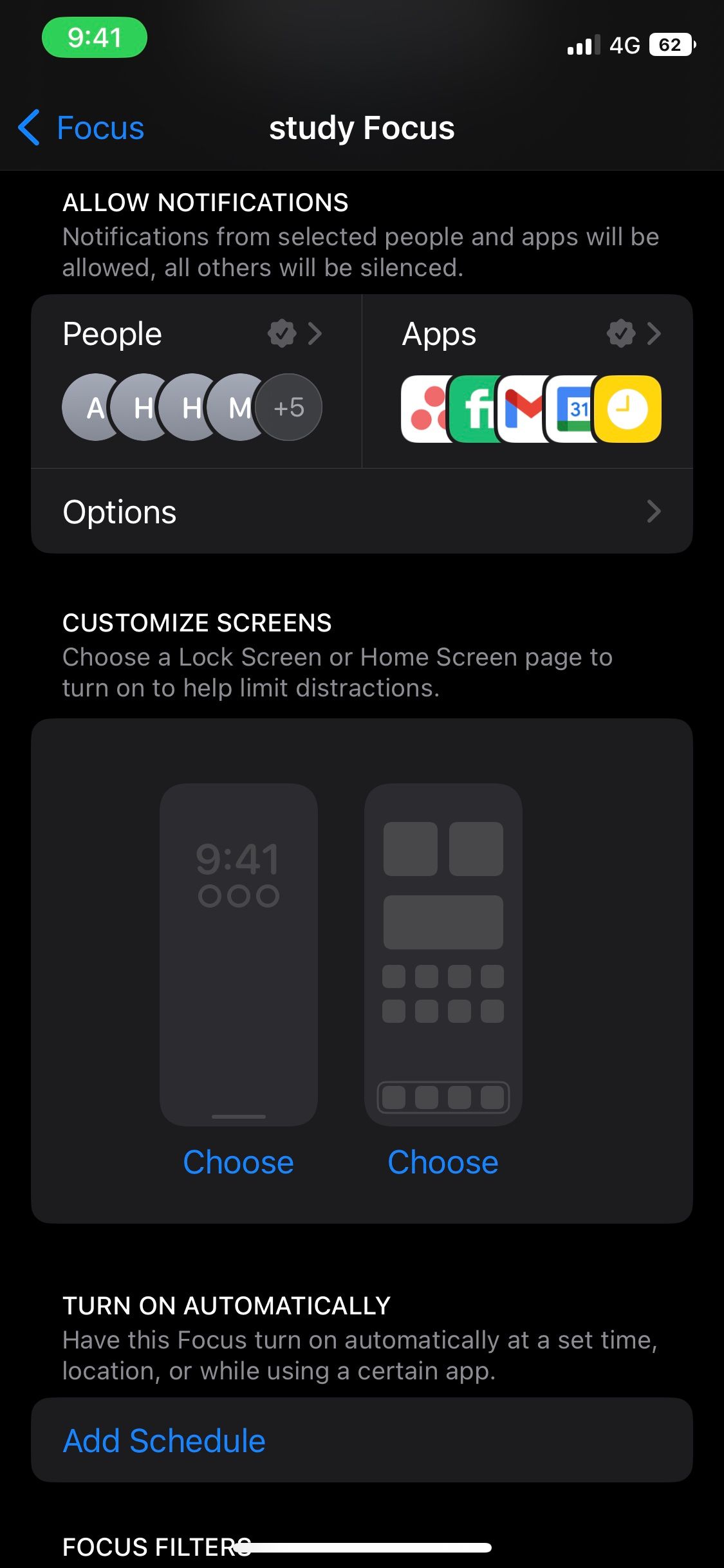
 닫기
닫기
홈 화면 레이아웃 재설정
특정 상황에서는 iPhone의 기본 설정으로 되돌리면 실용적인 해결책이 될 수 있습니다. 장치의 홈 화면 레이아웃을 재설정하면 폴더 또는 위젯과 같은 개인화된 사용자 지정이 모두 제거됩니다. 또한 이 작업은 다운로드한 모든 애플리케이션의 배열을 알파벳 순서로 재구성하는 동시에 지워졌을 수 있는 사전 설치된 Apple 애플리케이션을 복원합니다.
iOS를 실행하는 iPhone 또는 iPad에서 기본 홈 화면 구성을 복원하려면 다음 단계를 따르세요: 1. 현재 홈 화면에 있는 앱이 흔들리기 시작할 때까지 길게 누릅니다. 2. 계속 꾹 누르고 있는 동안 화면 오른쪽 상단에 “앱 이동”이라는 메시지가 나타날 때까지 기다립니다. 3. 이 옵션이 표시되면 홈 화면에서 제거하려는 앱을 다른 페이지로 끌거나 기기 화면 밖으로 완전히 끌어다 놓습니다. 이렇게 하면 홈 화면에 빈 공간이 새로 생성되어 원하는 앱을 추가할 수 있습니다.
홈 화면으로 이동하여 ‘설정’ 애플리케이션에 액세스한 다음, 그 안에 있는 옵션에서 ‘일반’ 카테고리를 선택합니다.
이 페이지 하단으로 이동한 후, iPhone 기기에서 원하는 작업에 따라 “전송” 또는 “재설정”을 탭하세요.
‘초기화’를 탭하면 상황에 맞는 메뉴가 나타나며, 여러 선택 사항 중에서 ‘홈 화면 레이아웃 초기화’ 옵션을 제공합니다.
확인 또는 확인하려면 제공된 옵션 중에서 “홈 화면 재설정”을 선택하세요.
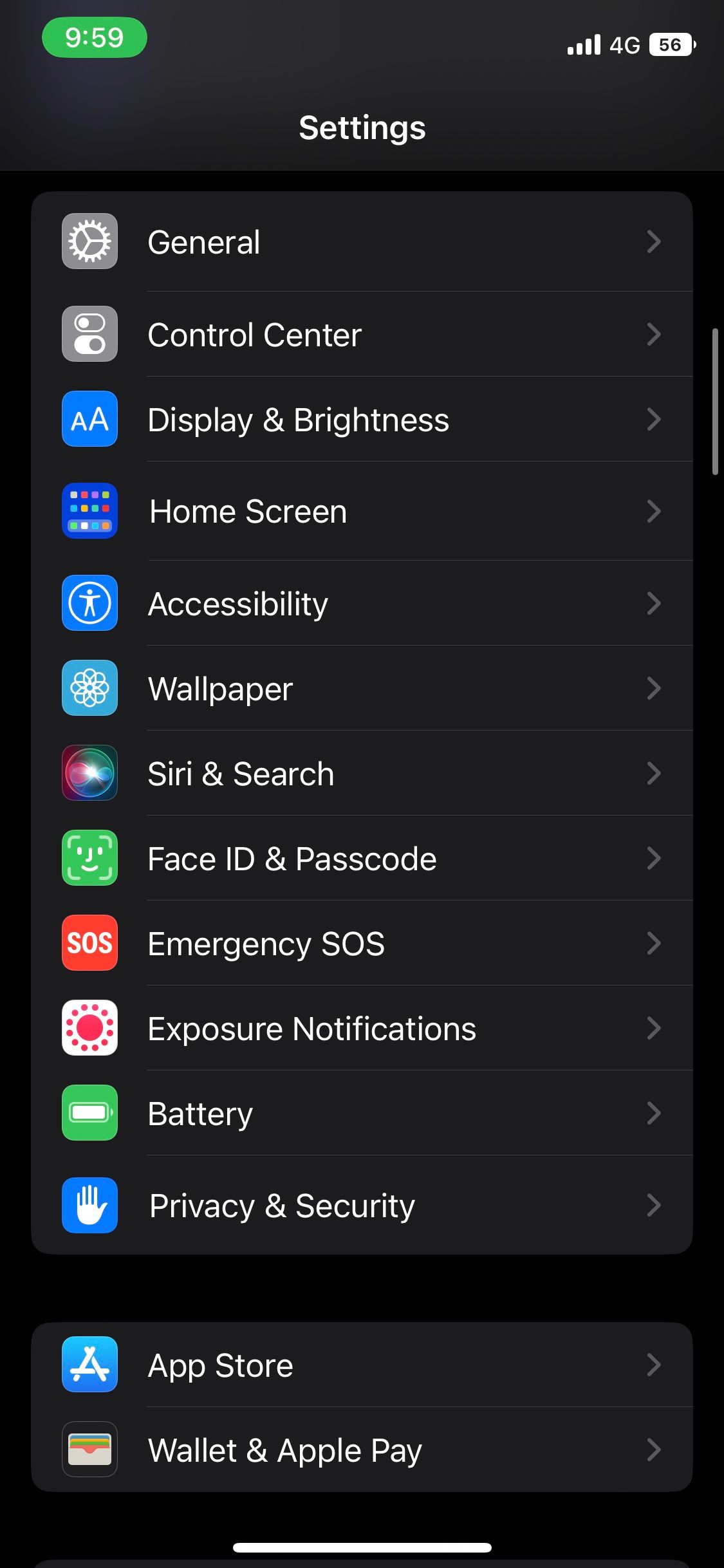
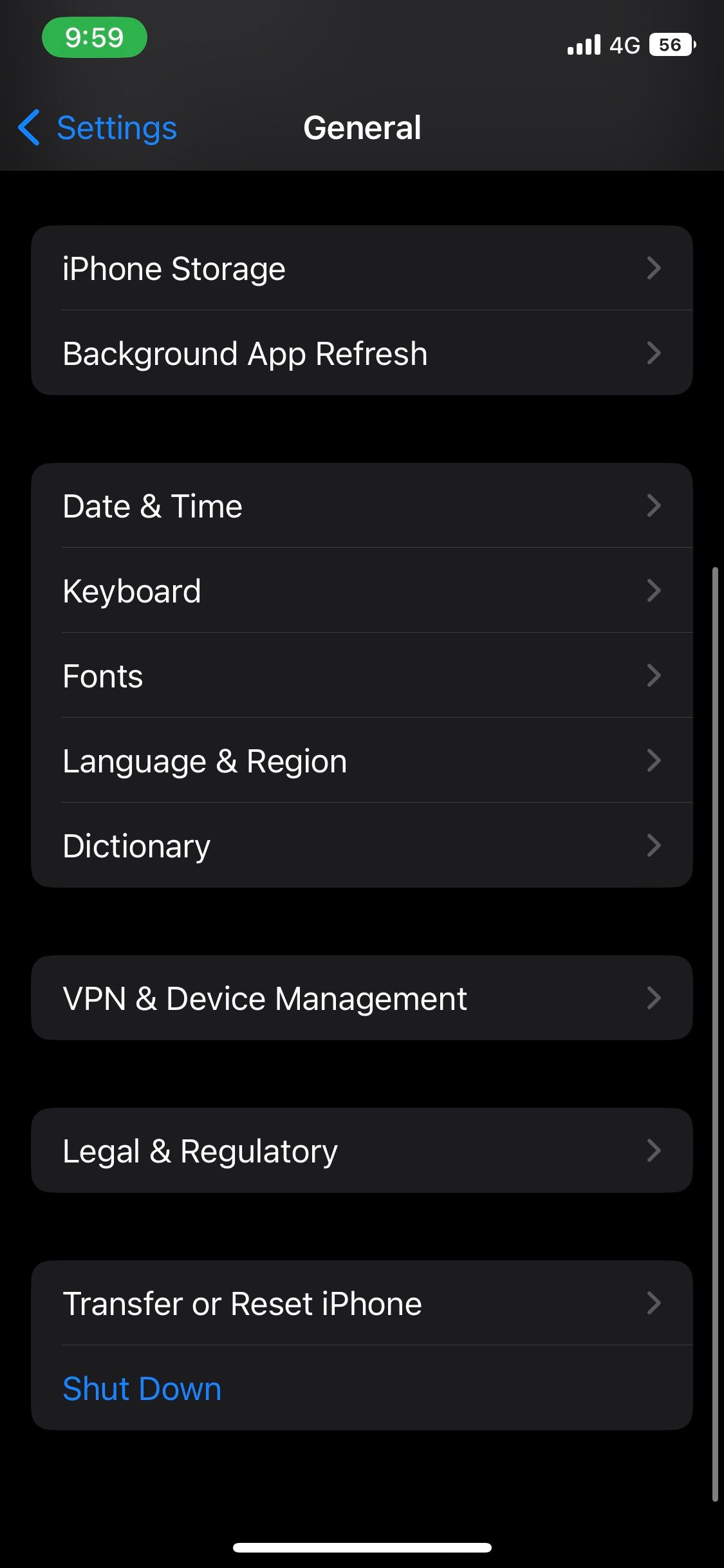
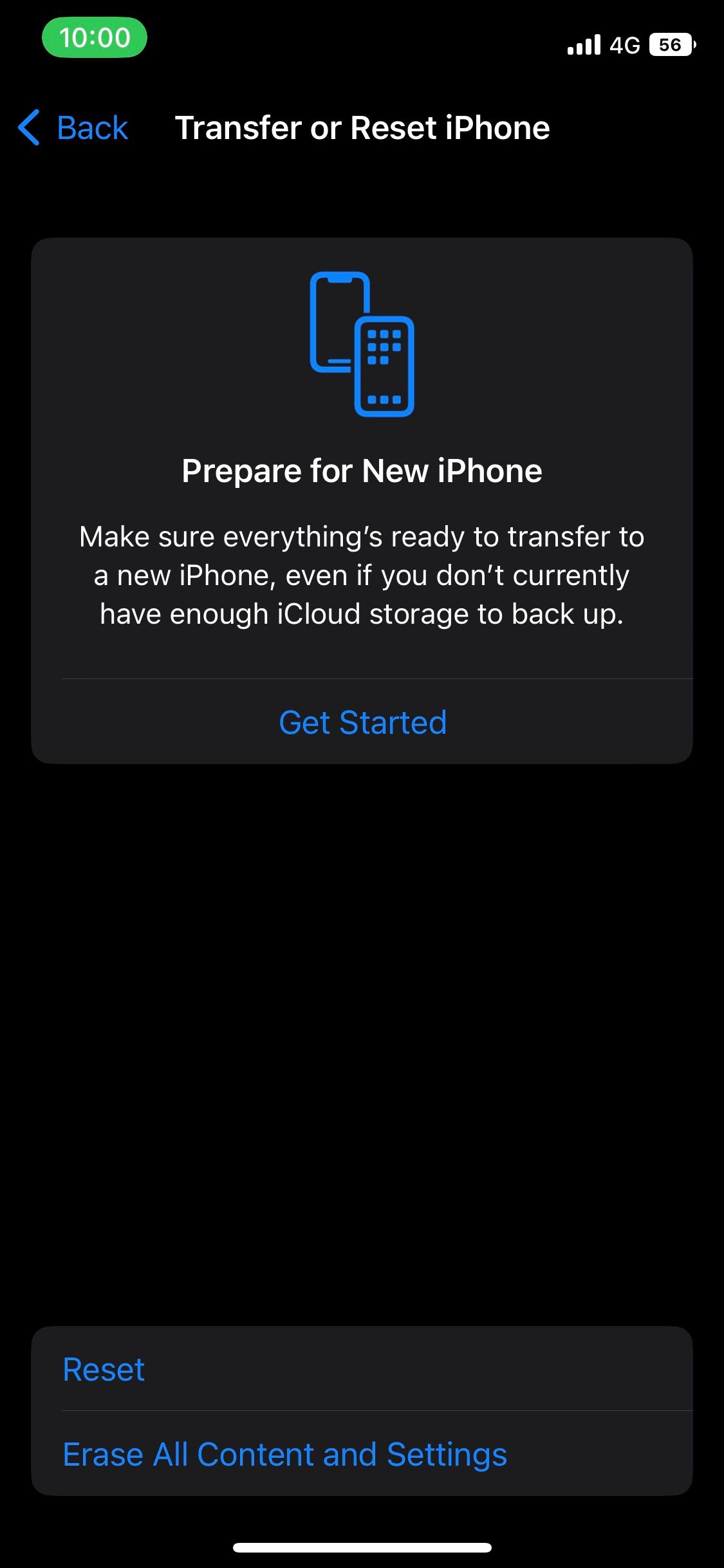
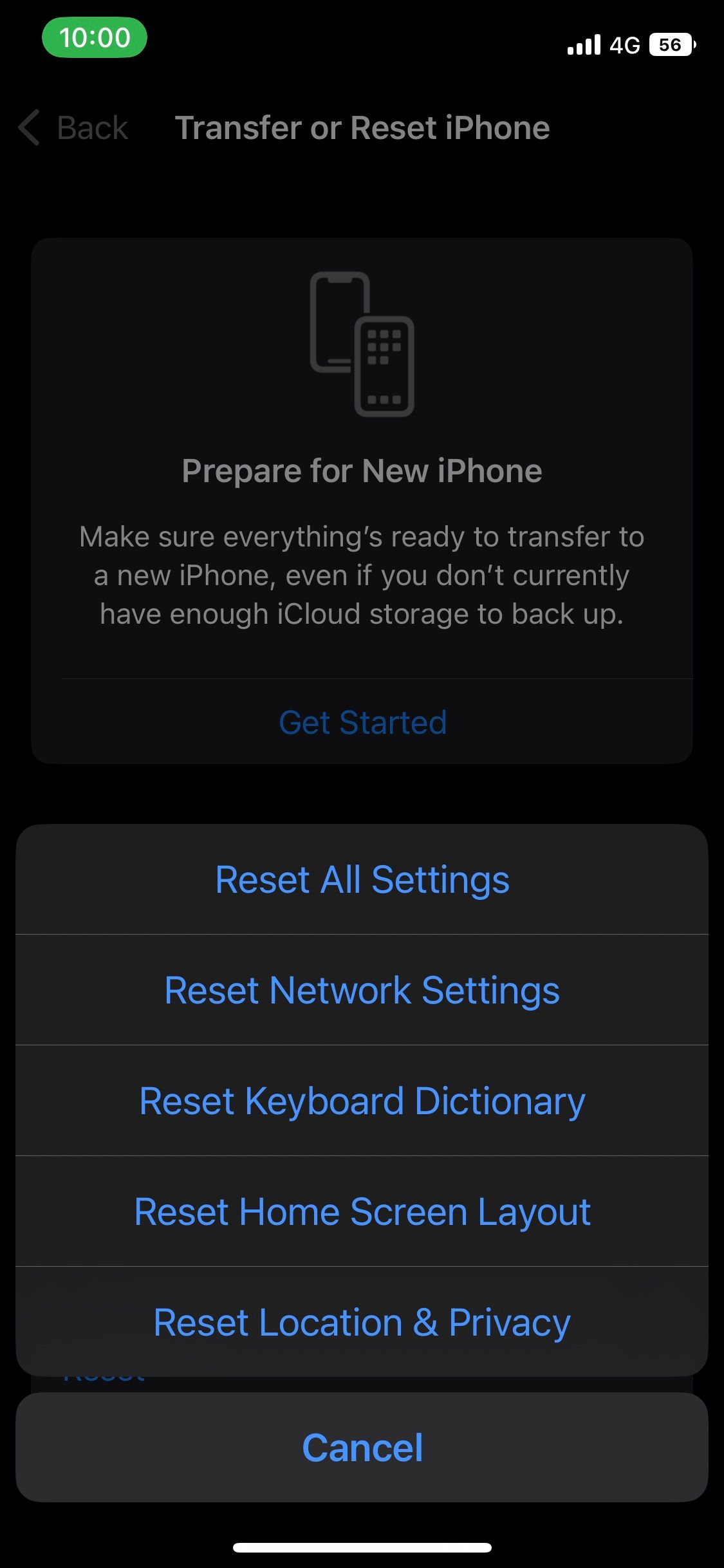 닫기
닫기
iPhone 재시동
시스템 재부팅을 수행하면 진행 중인 모든 백그라운드 작업이 종료되고 장치 내에 축적된 캐시도 지워집니다. 이 작업으로 여러 가지 문제, 특히 소프트웨어 오작동이나 버그와 같은 운영 체제와 관련된 문제를 해결하는 데 충분한 경우가 많습니다.
Face ID와 물리적 홈 버튼 모두 버튼의 작동 여부와 관계없이 iPhone을 재부팅할 수 있지만, iOS에는 명시적인 ‘재시작’ 기능이 없기 때문에 이러한 옵션을 제공하는 Android 장치와 차별화됩니다.따라서 사용자가 기기를 다시 시작하려면 휴대폰을 완전히 종료한 후 수동으로 다시 켜야 합니다.
iPhone 앱 아이콘 되돌리기
앞서 언급한 해결 방법을 시도했지만 여전히 앱 아이콘에 액세스할 수 없는 경우 최후의 수단으로 iPhone에서 공장 초기화를 수행하는 것입니다. 이 작업은 장치에 저장된 모든 데이터를 삭제해야 하지만, 장치를 원래 구성으로 되돌리고 널리 퍼진 소프트웨어 문제를 해결하는 효과적인 수단으로 사용됩니다.